
- •Инструктаж по технике безопасности, введения в программу практики
- •Изучение особенности работы в ms Word
- •Редактирование документа Word
- •Форматирование документа Word
- •Применение стилей, мастеров и шаблонов
- •Работа в текстовом редакторе Ms Word
- •Вычисляемые таблицы.
- •Создание и редактирование графических объектов
- •Использование логических функций в Microsoft Excel Задание 1. Расчет скидок
- •Задание 2. Расчет скидок – вложенная функция если
- •Microsoft Office Power Point. Создание презентации
- •Картинки
- •Работа с утилитами для реанимации флеш-накопителей
- •У становка операционной системы семейства windows. Работа с live cd
- •Установка Virtual Box
- •Работа в Virtual Box
- •Тестирование оперативной памяти
- •Утилита Ping
- •Программа NeoTrace
- •Выпаивание радио элементов из печатных плат
- •Особенности выпаивания ssd элементов
- •Составление макросов основных элементов
- •Сборка мультивибратора
- •Тестирование собранного мультивибратора с помощью осциллографа
- •Диагностика и ремонт блока питания
- •Аппаратные неисправности hdd
- •Диагностика накопителей на оптических дисках, виды неисправности
- •Основные неисправности cd/dvd привода
- •Диагностика и виды поломки жк мониторов
- •Диагностика и ремонт струйных принтеров
- •Диагностика и ремонт клавиатур
- •Клавиатура не работает Действие 1. Проверьте подключение
- •Действие 2.Загрузите и установите последнюю версию программного обеспечения для клавиатуры
- •Действие 3. Переустановите драйверы для устройства вручную
- •Печатаются неправильные знаки
- •Диагностика и ремонт мышей
- •Возможные причины необходимости ремонта
- •Наши возможности при ремонте и оказании компьютерной помощи
- •Диагностика и ремонт видеокарт
- •Диагностика и ремонт сетевого оборудования
- •Принципиальная схема регулятора мощности.
- •Конструкция и детали.
- •Плата схемы управления регулятора мощности.
- •Силовая часть регулятора мощности.
- •Размещение всех деталей в корпусе устройства
- •Описание программы Multisim
- •Vhdl и Verilog Функции:
- •Основные элементы и возможности в программе Multisim
- •Использование измерительных приборов в программе Multisim
- •Индивидуальное задание. Схема с таблицей
- •Принцип работ диода и симуляция процесса в программе Multisim
- •Основные измерительные приборы и принципы работы
- •Материнская плата. Предназначение и принцип работы
- •Материнская плата amd Biostar a780l3c (sAm3, amd 760g, pci-Ex16) Цель: Ознакомиться с материнской платой amd Biostar a780l3c (sAm3, amd 760g, pci-Ex16) Основные характеристики:
- •Процессор. Принцип работы и предназначение
- •Процессор Intel Core i5-3340 3.1gHz/5gt/s/6mb (bx80637i53340) s1155 box
- •Видеокарта. Принцип работы и назначение
- •Видеокарты GeForce
- •Видеокарты Radeon
- •Жесткие диски стандарта sata
- •Ssd жесткие диски
- •Блок питания формата atx 2.X
- •Сборка пк на базу процессора Intel
- •Сборка пк на базе процессора amd
- •Программа cpu-z
- •Программа gpu-z
- •Программа SiSoftware Sandra Lite
- •Программа AnVir Task Manager
- •Заключение
Сначала включите устройство, если это требуется, и подключите его к компьютеру. Компьютер обнаружит устройство и переустановит его драйверы.
Клавиши плохо нажимаются
Если клавиши плохо нажимаются, проверьте, не загрязнена ли клавиатура.
Переверните клавиатуру и осторожно вытряхните из нее мусор (например волосы, крошки или пыль).
Корпорация Майкрософт рекомендует периодически выдувать пыль из труднодоступных мест в клавиатуре с помощью сжатого воздуха.
При попадании на клавиатуру жидкости немедленно переверните ее вверх дном, чтобы дать жидкости стечь, после чего удалите оставшуюся жидкость, насколько это возможно. Прежде чем использовать клавиатуру, подождите, пока она не высохнет.
Не разбирайте клавиатуру. Это может привести к аннулированию гарантии, предоставленной производителем.
Примечание. Перед очисткой клавиатуры с помощью пылесоса убедитесь в том, что он исключает возникновение электростатических разрядов.
Печатаются неправильные знаки
Если при вводе данных с помощью клавиатуры печатаются неправильные знаки, очистите клавиатуру, следуя инструкциям, приведенным в разделе «Клавиши плохо нажимаются». Если проблема повторится, подключите клавиатуру к другому компьютеру. Если клавиатура правильно работает с другим компьютером, возможно, поврежден порт, к которому она была подключена на первом компьютере. В этом случае обратитесь к изготовителю компьютера за инструкциями по ремонту или замене порта. Если клавиатура не работает с другим компьютером, возможно, она неисправна. Если срок гарантии на клавиатуру еще не истек, можно обменять ее на новую. Для тестирования работоспособности клавиш используйте программу MS Key (Microsoft Keyboard Diagnostics), которая поставляется с программным обеспечением Microsoft IntelliType. Выполните описанные ниже действия, чтобы воспользоваться программой MS Key.
Вывод: Провёл диагностику и ремонт проводной клавиатуры.
26.05.14
Диагностика и ремонт мышей
Ц ель:
Научиться
проводить диагностику и ремонт
компьютерной мыши
ель:
Научиться
проводить диагностику и ремонт
компьютерной мыши
Рис.56. Компьютерная мышь
Возможные причины необходимости ремонта
Не будем рассматривать ремонт старых моделей (шарики, колесики), ведь место этих заслуженных тружеников в музее. Современная же компьютерная мышь имеет не так уж и много слабых мест. Прежде всего, это провода, которые перетираются в одних и тех же местах, но всегда не вовремя. Кроме того, бывает, заедают кнопки мыши или вращение колесика перестает приводить к желаемому эффекту.
Наши возможности при ремонте и оказании компьютерной помощи
- После бесплатной диагностики мы будем точно знать причину поломки.
- Заменим провода, износившиеся вилки.
- Установим драйвера компьютерной мышки и правильно их настроим.
- Починим и заменим кнопки, колесики.
- Ваш грызун, боевой или нет, будет как новый! И помощь ему понадобится не скоро.
Вывод: Провёл диагностику компьютерной мыши и научился устранять неисправности.
27.05.14
Диагностика и ремонт видеокарт
Цель: Провести диагностику и ремонт видеокарты.
Р ис.57.
Видеокарта
ис.57.
Видеокарта
Основные причины неисправности видеокарт.
Перегрев. Графический процессор (чип GPU) — основное устройство, отвечающее за преобразование цифрового потока данных в изображение на экране, при работе выделяет много тепла и нуждается в хорошем охлаждении. Когда теплоотведение по каким-то причинам нарушено, между выводами GPU и его контактами на плате может появиться дефект, и видеокарта выходит из строя. Нередко от длительного перегрева страдают и другие элементы платы, что тоже обычно приводит к проблемам.
Питание. Перепады напряжения в сети или некачественный блок без питания без функции стабилизации напряжений нередко становятся источником проблем с видеокартой, как с основным потребителем электроэнергии.
Заводской брак. Также довольно распространенная причина выхода из строя видеокарт современных компьютеров. Чаще всего проявляется в течение первого года эксплуатации устройства и становится поводом для гарантийного ремонта или замены карты.
Удары, падения, вибрация. Приводят к сколам и различным физическим повреждениям элементов платы, которые могут быть не видны невооруженным глазом.
По каким признакам можно определить что видеокарта выходит из строя:
При включении компьютера слышен звуковой сигнал BIOSа материнской платы, извещающий о проблемах с видеокартой. Для Award BIOS это 1 длинный и 2 коротких гудка, для AMI BIOS — 1 длинный и 2 или 3 коротких, 1 длинный и 8 коротких или просто 8 коротких сигналов. Для BIOS других производителей — другие комбинации сигналов, расшифровать которые можно при помощи документации к компьютеру.
При включении компьютера на экране нет изображения, но слышны звуки загрузки системы.
На экране присутствуют различные артефакты — полосы, квадраты, выпадение какого-либо из цветов.
При высокой нагрузке на графическую подсистему (рендеринг трехмерного изображения, игры и т. д.) возникают критические ошибки (BSOD).
Компьютер не включается или включается и мгновенно выключается, вентиляторы не крутятся, жесткий диск не работает и не грузится система. Это признак того, что одно из устройств находится в коротком замыкании, и нередко это оказывается видеокарта.
Вывод: Я узнал, как провести диагностику видеокарты и об её неисправностях.
28.05.14
Диагностика и ремонт сетевого оборудования
Ц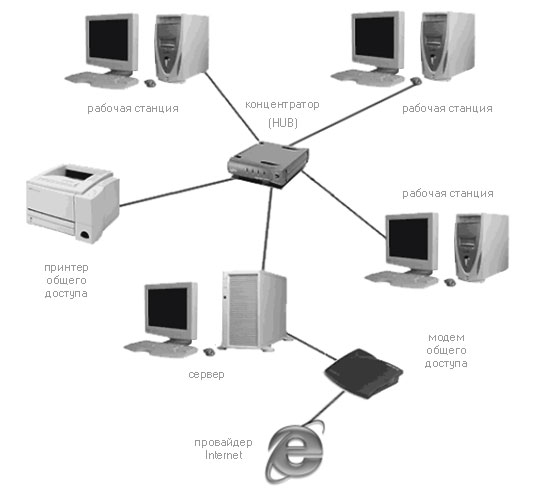 ель:
Провести
диагностику сетевого оборудования и
выявить неисправности.
ель:
Провести
диагностику сетевого оборудования и
выявить неисправности.
Рис.58. Сетевое оборудование
Диагностикой сети является, в частности, измерение числа ошибок передачи данных, степени загрузки (утилизации) ее ресурсов или времени реакции прикладного ПО.
Тестирование — это процесс активного воздействия на сеть с целью проверки ее работоспособности и определения потенциальных возможностей по передаче сетевого трафика. Как правило, оно проводится с целью проверить состояние кабельной системы (соответствие качества требованиям стандартов), выяснить максимальную пропускную способность или оценить время реакции прикладного ПО при изменении параметров настройки сетевого оборудования или физической сетевой конфигурации.
Поиск неисправностей в сети аппаратными средствами.
Условно, оборудование для диагностики, поиска неисправностей и сертификации кабельных систем можно поделить на четыре основные группы:
• приборы для сертификации кабельных систем;
• сетевые анализаторы;
• кабельные сканеры;
• тестеры (мультиметры).
Приборы для сертификации кабельных систем - проводят все необходимые тесты для сертификации кабельных сетей, включая определение затухания, отношения сигнал-шум, импеданса, емкости и активного сопротивления.
Сетевые анализаторы - это эталонные измерительные инструменты для диагностики и сертификации кабелей и кабельных систем. Сетевые анализаторы содержат высокоточный частотный генератор и узкополосный приемник. Передавая сигналы различных частот в передающую пару и измеряя сигнал в приемной паре, можно измерить затухание в линии и ее характеристики.
Кабельные сканеры позволяют определить длину кабеля, затухание, импеданс, схему разводки, уровень электрических шумов и оценить полученные результаты. Для определения местоположения неисправности кабельной системы (обрыва, короткого замыкания и т.д.) используется метод ―кабельного радара, или Time Domain Reflectometry (TDR). Суть эго состоит в том, что сканер излучает в кабель короткий электрический импульс и измеряет время задержки до прихода отраженного сигнала. По полярности отраженного импульса определяется характер повреждения кабеля (короткое замыкание или обрыв). В правильно установленном и подключенном кабеле отраженный импульс отсутствует.
Тестеры (омметры) - наиболее простые и дешевые приборы для диагностики кабеля. Они позволяют определить непрерывность кабеля, однако, в отличие от кабельных сканеров, не обозначают, где произошел сбой. Проверка целостности линий связи выполняется путем последовательной «прозвонки» витых пар с помощью омметра.
Поиск неисправностей в сети программными средствами
Для поиска неисправности используют встроенные средства тестирования (утилит) операционной системы Windows. Утилиты TCP/IP
Проверка соединения с компьютером рабочей станции с помощью утилиты ping.
Ping - диагностическая утилита, которая проверяет возможность соединения с удаленным компьютером.
Пример:
Ping 192.168.0.11
Ping cn.dn.fio.ru
Проверка соединения с компьютером рабочей станции с помощью утилиты Pathping.
Pathping - усовершенствованная утилита ping, которая также отражает маршрут прохождения и предоставляет статистику потери пакетов на промежуточных маршрутизаторах.
Вывод: Провёл диагностику сетевого оборудования .
29.05.14
Принципиальная схема регулятора мощности.
Э ту
схему я собрал так давно, что даже и не
помню когда. Она была опубликована в
одном из журналов по радиоэлектронике,
и за все время эксплуатации регулятора
не было ни одного отказа.
ту
схему я собрал так давно, что даже и не
помню когда. Она была опубликована в
одном из журналов по радиоэлектронике,
и за все время эксплуатации регулятора
не было ни одного отказа.
Рис.59. Простая схема регулятора мощности
Как Вы видите, схема очень простая, и состоит всего из двух частей: силовой и схемы управления.
К силовой части относится тиристор VS1, с анода которого снимается регулируемое напряжение, через которое паяльник включается в сеть 220В.
Схема управления, собранная на транзисторах VT1 и VT2, управляет работой тиристора. Питается она через параметрический стабилизатор, образованный резистором R5 и стабилитроном VD1. Стабилитрон VD1 служит для стабилизации и ограничения возможного повышения напряжения, питающего схему управления. Резистор R5 гасит лишнее напряжение, а переменным резистором R2 регулируется выходное напряжение регулятора мощности.
Вот такой небольшой набор нам понадобится, для сборки регулятора мощности для паяльника.
Р ис.60.
Необходимые детали схемы
ис.60.
Необходимые детали схемы
Конструкция и детали.
В схеме используются два кремниевых транзистора: КТ315 и КТ361. Так как корпуса у них одинаковые, то различаются они по месту расположения буквенной маркировки. На рисунке эти места обозначены стрелками.
Рис.61. Транзисторы КТ315 и КТ361
У транзистора КТ315 буква всегда расположена
в левом
верхнем углу
корпуса, а у КТ361 буква всегда наносится
в середине
корпуса.
Все остальные обозначения это: год
выпуска, месяц, партия.
транзистора КТ315 буква всегда расположена
в левом
верхнем углу
корпуса, а у КТ361 буква всегда наносится
в середине
корпуса.
Все остальные обозначения это: год
выпуска, месяц, партия.
На следующем рисунке изображены диод и стабилитрон. Здесь нужно обратить внимание на цоколевку их выводов. Как правило, цоколевка наносится на корпусе элемента в виде полоски, точки или нескольких точек со стороны обозначаемого вывода.
Также встречаются диоды, у которых на корпусе нанесено условное обозначение диода, применяемое на принципиальных схемах. Как именно нанесено обозначение относительно выводов, значит, такое расположение анода и катода соответствует действительности.
У импортных диодов и стабилитронов
наносится полоска со стороны вывода
катода, а у мощных, цоколевка наносится
в виде условного обозначения диода.
импортных диодов и стабилитронов
наносится полоска со стороны вывода
катода, а у мощных, цоколевка наносится
в виде условного обозначения диода.
Рис.62.Диод и стабилитрон
У Советских и Российских диодов цоколевка немного отличается от импортной. Здесь используется и полоска, и точки, и условное обозначение диода. К тому же еще обозначаются и вывод анода, и вывод катода. Так что, в любом случае, желательно использовать справочник или измерительный прибор для более точного определения выводов.
В схеме регулятора мощности, в качестве
регулируемого элемента, используется
тиристор. Сам по себе тиристор напоминает
диод, только у него есть еще один вывод
– управляющий электрод.
схеме регулятора мощности, в качестве
регулируемого элемента, используется
тиристор. Сам по себе тиристор напоминает
диод, только у него есть еще один вывод
– управляющий электрод.
Рис.63. Тиристор
В закрытом состоянии тиристор не пропускает ток, и если на его управляющий электрод подать отпирающее напряжение, то тиристор откроется, и через анод и катод потечет ток. Чем больше будет ток отпирающего напряжения, тем больший ток будет пропускать тиристор через себя.
Если возникнут проблемы с приобретением резистора R5, то его можно будет сделать из двух резисторов, соединенных последовательно. Все остальные детали простые, поэтому на них останавливаться не будем.
В качестве корпуса регулятора мощности, как вы уже догадались, возьмем накладную розетку. Когда будете покупать, то обратите внимание, чтобы сама розетка была сделана из пластмассы, а не из керамики.
Это нужно для того, если вдруг тиристор не будет влезать в корпус, то от пластмассы всегда можно срезать лишний кусок.
Собирать регулятор будем из двух частей. Низковольтную часть лучше собрать на фольгированном стеклотекстолите, плотном картоне или любом другом диэлектрическом материале – так будет аккуратней. А вот высоковольтную часть сделаем навесным монтажом, как показано на рисунке ниже.
Р ис.64.
Схема Регулятора мощности для паяльника
ис.64.
Схема Регулятора мощности для паяльника
Здесь отверстия обозначены черными точками, а все соединения между точками и деталями – дорожки, показаны синими линиями. Плата схемы управления и силовая часть соединяются между собой тремя красными проводниками.
30.05.14
Плата схемы управления регулятора мощности.
Если у Вас нет опыта, то монтаж лучше сделать на плотном картоне. Заодно поймете, как элементы собираются в схему, да и для такой схемки тратить текстолит и хлорное железо расточительно. Тем более, практически все радиолюбители начинали именно с картона или фанеры. Я сам свой первый транзисторный приемник собрал на картоне.
Здесь все очень просто. В картоне прокалываете отверстия, и в них вставляете радиодетали. С обратной стороны картона загните выводы, и спаяйте их между собой, собирая схему. Кусок картона возьмите с запасом. Лишнее потом отрежете.
В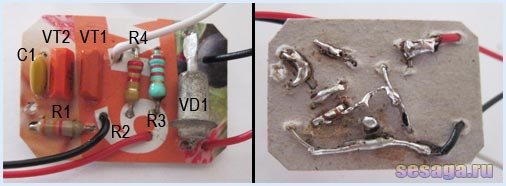 от
такая плата схемы управления у меня
получилась.
от
такая плата схемы управления у меня
получилась.
Рис.65.Схема управления на картоне
Силовая часть регулятора мощности.
К аноду и катоду тиристора припаиваем диод VD2. Резистор R6 припаивается к управляющему электроду и катоду тиристора. Резистор R5 одним выводом подпаивается к аноду тиристора, а вторым к катоду стабилитрона VD1. С управляющего электрода тиристора проводник уйдет на эмиттер транзистора VT1.
Р ис.66.
Силовая часть устройства
ис.66.
Силовая часть устройства
Т еперь
силовую часть и плату управления собираем
в единую схему. Должно получиться вот
так.
еперь
силовую часть и плату управления собираем
в единую схему. Должно получиться вот
так.
Рис.67. Собранная схема регулятора мощности для паяльника
Все, что мы с Вами собрали, осталось подключить к розетке будущего регулятора мощности.
Здесь будьте предельно внимательны. Одна ошибка, и можно потерять тиристор, диод, или вообще сделать короткое замыкание.
На всякий случай сделал рисунок, где указал, куда следует припаивать и подключать провода от схемы регулятора и шнура 220В к розетке, в которую будет вставляться паяльник.
Р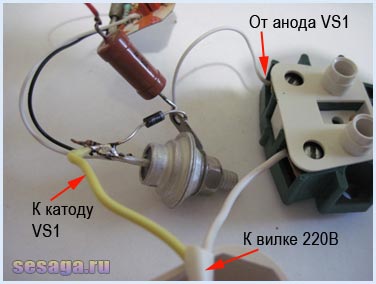 ис.68.
Соединение силовой части с элементами
корпуса
ис.68.
Соединение силовой части с элементами
корпуса
Перед установкой всех компонентов в корпус необходимо проверить работу регулятора мощности. Для этого вставляем паяльник в розетку регулятора, измерительный прибор переводим в режим измерения переменного напряжения на самый высокий предел. В мультиметре это 750В.
Включаем вилку регулятора в сетевую розетку 220В и вращаем переменный резистор. Если Вы все сделали правильно, то на приборе напряжение должно плавно изменяться.
Бывает так, что при вращении резистора в сторону, например, увеличения, напряжение уменьшается. Или наоборот. Здесь, просто надо поменять местами крайние выводы переменного резистора.
31.05.14
Размещение всех деталей в корпусе устройства
В начале
крепите переменный резистор, следом
укладываете тиристор, потом крепите
под винт розетку, ну и плату вставляете
туда, куда она влезет. У меня получилось
вот так.
начале
крепите переменный резистор, следом
укладываете тиристор, потом крепите
под винт розетку, ну и плату вставляете
туда, куда она влезет. У меня получилось
вот так.
Рис.69. Размещённые в корпусе устройства элементы
От розетки, которую Вы купили, должна остаться крышка, закрывающая дно. Вот ей, я и предлагаю закрыть нижнюю часть регулятора. Для этого в крепежные отверстия розетки нужно паяльником вплавить гайки диаметром 3мм, а крышку прикрепить винтами с плоской шляпкой.
Вывод: На основе дешёвых элементов можно собирать множество полезных приборов.
2.06.14
Описание программы Multisim
Цель: Узнать о программе Multisim.
Интуитивный редактор схем программы Multisim дает возможность за счет экономии времени на рисовании оставлять больше времени на конструирование. Multisim так построен, что вам нет необходимости переключаться от размещения деталей к режиму разводки, как в других аналогичных программах. Multisim поступает к заказчику с полной базой из 16,000 деталей и включает в себя имитационную модель, схематический символ, электрические параметры и макет для разводки. Также имеется бесплатный доступ к центру конструирования (Design Center), в которой имеется более 12 миллионов деталей в поисковой базе данных.
Функции SPICE имитации
SPICE-имитация индустриального стандарта, XSPICE усиления для расширения Berkeley SPICE3 возможностей, имитация с подключением VHDL и Verilog, интерактивная имитация, широкий набор источников, включая DC, синусоидальный, импульсный, пилообразный, случайный, AM, FM, программное моделирование, смешанная аналого/цифровая имитация, современные алгоритмы для разрешения проблем пересекающихся цепей, расширенные опции для получения компромисса скорость/точность.
Функции радиочастотной имитации
SPICE усиления для высокочастотной имитации, RF инструменты и анализы, RF модели и мэйкеры моделей.
Multisim — единственный общецелевой имитатор для использования с частотами свыше 100 MHz, где SPICE обычно становится неработоспособным.
Радиочастотный набор программы Multisim включает специальную библиотеку деталей, мэйкеры радиочастотных моделей, радиочастотные виртуальные инструменты и радиочастотные анализаторы.
Vhdl и Verilog Функции:
Простой способ начать использовать HDLs, имитация сложных цифровых деталей, которые не могут быть смоделированы в SPICE, имитация VHDL и Verilog деталей без необходимости понимать HDL синтаксис, законченный инструмент конструирования с редакторами кодов, менеджерами проектов, имитацией, выводом формы колебаний и отладкой, совместная имитация с SPICE, полное соответствие стандартам.
Multisim позволяет работать группе конструкторов над идентичными схемами в реальном времени через локальную сеть или Интернет. С помощью Multisim вы можете ввести специальные поля для характеристики деталей, такие как стоимость, время поставки или предпочтительный поставщик.
Вывод: Сегодня я узнал о программе Multisim.
3.06.14
Основные элементы и возможности в программе Multisim
Цель: Узнать об основных элементах и возможностях программы Multisim.
Возможности Multisim.
инструмент устранения расходимости
параметризованные модели SPICE
вывод на электронные схемы начальных условий
расширена функциональность электрического пробника
глубокий анализ схем с расширенными возможностями
совместная имитация микроконтроллера и MCU модуля
увеличение объема и качества базы компонентов
1200 новых компонентов от ведущих производителей
новые биполярные источники тока и напряжения
жидкокристаллические графические индикаторы
обозначение одним символом базовых логических компонентов
применение передовых методов моделирования
высокая скорость обработки объемной информации
эталонная точность и углубленный анализ
пригодна для использования в домашних условиях
успешно заменяет дорогое оборудование
возможно добавление новых электронных моделей
имеет простой в использовании интерфейс
способна имитировать работу компьютерной периферии
имитирует основные контрольно-измерительные приборы
в своей сфере лучшая на данный момент программа
Вывод: Я узнал о возможностях программы Multisim.
4.06.14
Использование измерительных приборов в программе Multisim
Ц
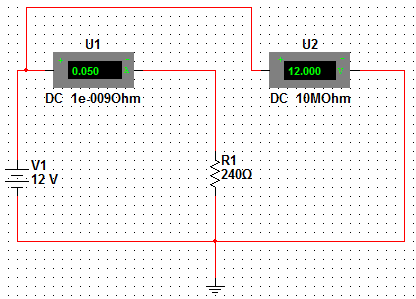 ель:
Описать схемы сделанные в Multisim.
ель:
Описать схемы сделанные в Multisim.
Рис.70.схема Multisim
Я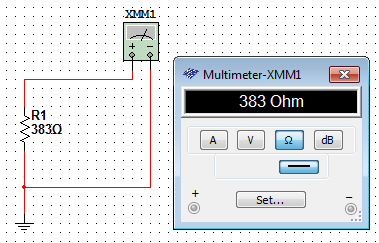 научился пользоваться амперметром,
вольтметром и мультиметром в Multisim.
научился пользоваться амперметром,
вольтметром и мультиметром в Multisim.
Рис.72.схема Multisim
Я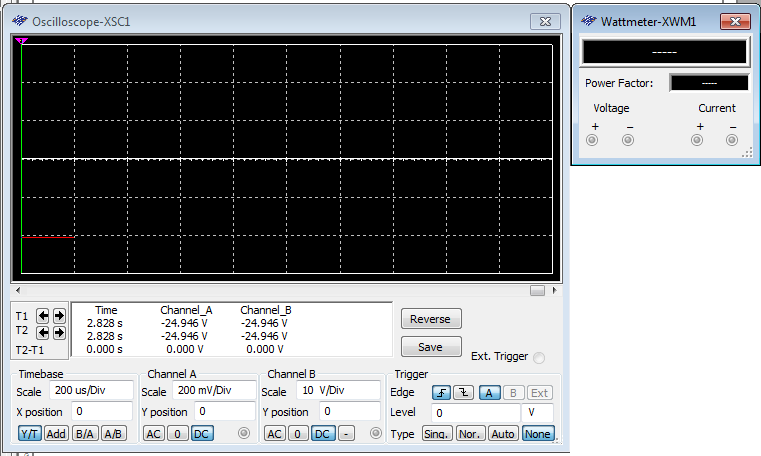 научился измерять сопротивление в
Multisim.
научился измерять сопротивление в
Multisim.
Рис.73.Осциллограф и ваттметр
Я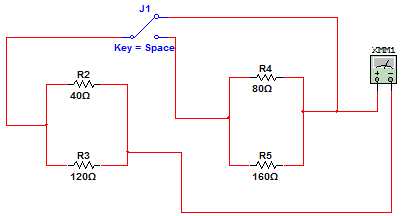
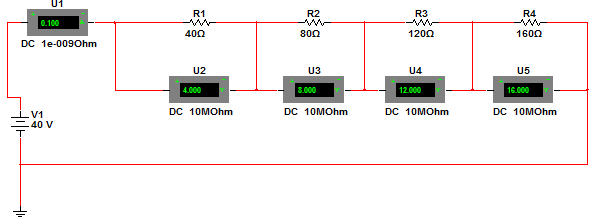 научился измерять показания осциллографа
и ваттметра.
научился измерять показания осциллографа
и ваттметра.
Рис.74.Схема Multisim
И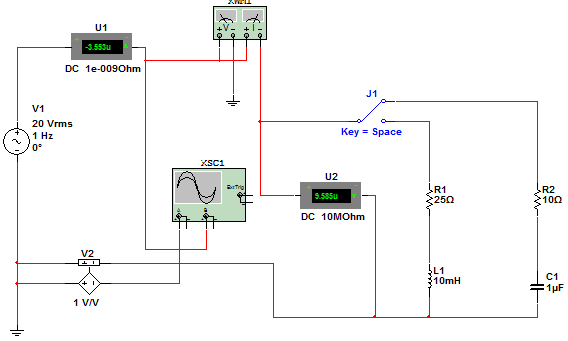 змерение
электрических величин и параметров
электрических цепей.
змерение
электрических величин и параметров
электрических цепей.
Рис.75.схема Multisim
Вывод: Я научился собирать электрические схемы в программе Multisim.
5.06.14
Индивидуальное задание. Схема с таблицей
Ц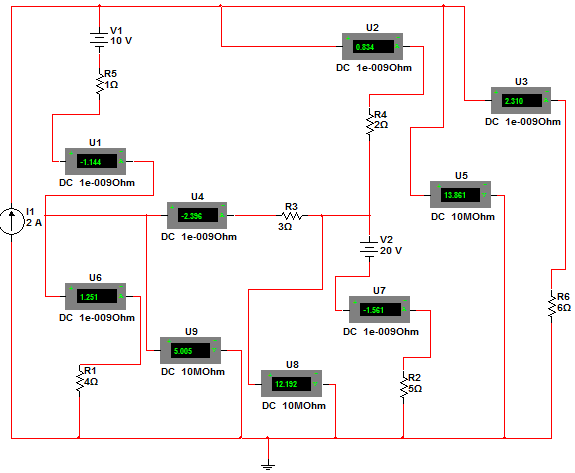 ель:
Собрать схему, подставить свои значения.
Записать результат в таблицу.
ель:
Собрать схему, подставить свои значения.
Записать результат в таблицу.
Рис.76.Индивидуальная схема.
Таблица 6 Индивидуальная схема.
Узловые напряжения |
Токи ветвей схемы |
||||||||
U10, B |
U20, B |
U30, B |
I1, A |
I2, A |
I3, A |
I4,A |
I5, A |
I6, A |
|
39,435V |
13,991V |
21,586V |
1,716 |
-2,151 |
7,468 |
-2,752 |
-0,683 |
4,435 |
|
Вывод: Я собрал схему, подставил свои значения, записал результат в таблицу.
6.06.14
Принцип работ диода и симуляция процесса в программе Multisim
Ц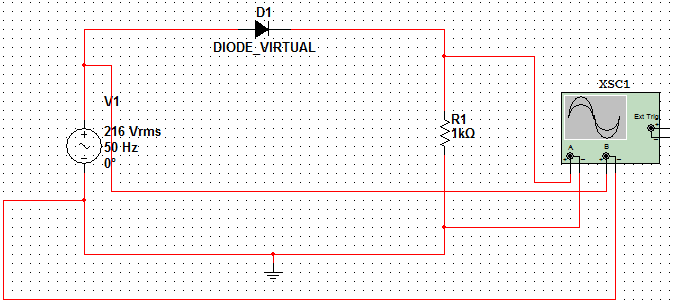
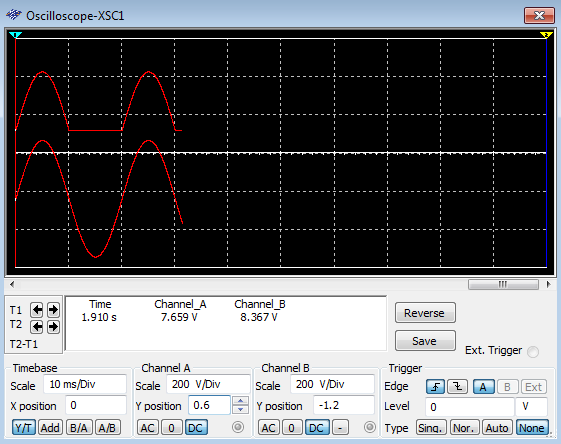 ель:
Собрать схему с диодом.
ель:
Собрать схему с диодом.
Рис.77.Схема с диодом
Вывод: Я собрал схему в Multisim с использованием, диода, осциллографа, резистора и источника питания.
7.06.14
Основные измерительные приборы и принципы работы
Цель: Узнать об измерительных приборах, ваттметра, вольтметра, амперметра, осциллографа.
Амперметр-прибор для измерения силы тока в амперах. Шкалу амперметров градуируют в микроамперах, миллиамперах, амперах или килоамперах в соответствии с пределами измерения прибора. В электрическую цепь амперметр включается последовательно с тем участком электрической цепи, силу тока в котором измеряют. Поэтому, чем ниже внутреннее сопротивление амперметра (в идеале — 0), тем меньше будет влияние прибора на исследуемый объект, и тем выше будет точность измерения.
Вольтметр- измерительный прибор непосредственного отсчёта для определения напряжения или ЭДС в электрических цепях. Подключается параллельно нагрузке или источнику электрической энергии.
Идеальный вольтметр должен обладать бесконечным внутренним сопротивлением. В реальном вольтметре чем выше внутреннее сопротивление, тем меньше влияния прибор будет оказывать на измеряемый объект и, следовательно, тем выше будет точность и разнообразнее области применения.
Осциллограф- прибор, предназначенный для исследования (наблюдения, записи; измерения) амплитудных и временных параметров электрического сигнала, подаваемого на его вход, либо непосредственно на экране, либо записываемого на фотоленте.
Один из важнейших приборов в радиоэлектронике. Используются в прикладных, лабораторных и научно-исследовательских целях, для контроля/изучения электрических сигналов — как непосредственно, так и получаемых при воздействии различных устройств/сред на датчики, преобразующие эти воздействия в электрический сигнал или радио волны.
Ваттметр- измерительный прибор, предназначенный для определения мощности электрического тока или электромагнитного сигнала.
По назначению и диапазону частот ваттметры можно разделить на три категории — низкочастотные (и постоянного тока), радиочастотные и оптические. Ваттметры радиодиапазона по назначению делятся на два вида: проходящей мощности, включаемые в разрыв линии передачи, и поглощаемой мощности, подключаемые к концу линии в качестве согласованной нагрузки. В зависимости от способа функционального преобразования измерительной информации и её вывода оператору ваттметры бывают аналоговые (показывающие и самопишущие) и цифровые.
Вывод: Сегодня я узнал о измерительных приборах и их применение.
9.06.14
Материнская плата. Предназначение и принцип работы
Цель: Узнать о материнской плате.
Материнская плата — сложная многослойная печатная плата, являющаяся основой построения вычислительной системы (компьютера).
В некоторых сложных электронных приборах и устройствах (например, сотовый телефон, телевизор) основная (наибольшая, наиболее значимая) плата устройства также может называться материнской или системной.
В качестве основных (несъёмных) частей материнская плата имеет разъём процессора, микросхемы чипсета (иногда построенного на хабовой архитектуре), загрузочного ПЗУ, контроллеров шин и интерфейсов ввода-вывода и периферийных устройств. ОЗУ в виде модулей памяти устанавливаются в специально предназначенные разъёмы; в слоты расширения устанавливаются карты расширения.
Дополнительная система охлаждения и периферийные устройства монтируются внутри шасси, в совокупности формируя системный блок компьютера.
Вывод: Сегодня узнал о материнской плате.
10.06.14
Материнская плата Biostar G41D3+ (s775, Intel G41, PCI-Ex16)
Цель: Узнать о материнской плате Biostar G41D3+ (s775, Intel G41, PCI-Ex16)
Основные характеристики:
Основные характеристики:
Формфактор Micro ATX
Тип разъема Socket 775
Поддержка процессоров Intel Core 2 Quad / Core 2 Duo / Pentium Dual-Core / Celeron Dual-Core / Celeron 400й серии
Чипсет (Северный мост) Intel G41
Чипсет (Южный мост) ICH7
Поддержка памяти 2 x DDR3 DIMM; Количество каналов 2
Максимальный объем оперативной памяти 8 ГБ
Контроллер RAID Нет встроенного RAID
Коннектор питания 24-контактный ATX
8-контактный ATX 12 В
Встроенное видео Есть
Встроенное аудио 5.1 CH HD Audio (Realtek ALC662)
Количество разъемов SATA II 4
Количество разъемов SATA III Нет
Внешние разъемы 2 x PS/2
4 x USB 2.0
1 x VGA
1 x RJ-45
3 x Аудио коннектор
Слоты 2 x PCI-E 2.x x1, 1 x PCI-E 2.x x16
Ф изические
размеры 235 x
182 мм
изические
размеры 235 x
182 мм
Рис.78. Материнская плата Intel Biostar G41D3+ (s775, Intel G41, PCI-Ex16)
Великолепное решение на 775 сокете для ДДР3. В итоге поставил на эту материнку 8 гб оперативки и квад Q9300, видеокарта GTX460. Всем доволен, все на ура работает никаких глюков и проблем с оперативкой как пишут многие я не замечал, НО! Оперативка только 1333 т.е. на этой же частоте работает процессор. По производительности не уступает никак i5 - 2300 (4x2.8). Решение для тех кто на хочет расставаться с 4-х ядерным 775-м процессором.
Плюсы: Поддержка ДДР3 1333 мгц.
Минусы: При установке игровой видеокарты практически PCI второй слот недоступен, про первый забыли сразу. Память выше 1333 мгц не поддерживается. При покупке памяти проверять на месте.
Вывод: Ознакомился с платой Intel Biostar G41D3+ (s775, Intel G41, PCI-Ex16), и узнал её основные характеристики.
11.06.14
Материнская плата amd Biostar a780l3c (sAm3, amd 760g, pci-Ex16) Цель: Ознакомиться с материнской платой amd Biostar a780l3c (sAm3, amd 760g, pci-Ex16) Основные характеристики:
Формфактор MicroATX
Тип разъема Socket AM3
Поддержка процессоров AMD Phenom II / Athlon II / Sempron
Чипсет (Северный мост) AMD 760G
Чипсет (Южный мост) SB710
Поддержка памяти 2 x DDR3 DIMM; Количество каналов 2
Максимальный объем оперативной памяти 16 ГБ
Контроллер RAID0, 1, 10
Коннектор питания 24+4 пин
Встроенное видео Есть
Встроенное аудио VIA VT1708B 6-канальное аудио
Количество разъемов SATA II 4
Количество разъемов SATA III Нет
Внешние разъемы 1 x PS/2 Мышь
1 x PS/2 Клавиатура
1 x VGA
4 x USB 2.0
1 x LAN (RJ45)
3 x Аудио
Слоты 1 x PCI, 1 x PCI-E 2.x x16
Ф изические
размеры 22.5 x 18.2 см
изические
размеры 22.5 x 18.2 см
Рис.79. Материнская плата AMD Biostar A780L3C (sAM3, AMD 760G, PCI-Ex16)
Материнская плата Biostar A780L3C построенная на базе чипсета AMD 760G, идеально подходит настольных компьютеров и мультимедийных станций. Не смотря на небольшие размеры A780L3C имеет широкие функциональные возможности: интерфейс SATA 3.0 Гб/с, поддержка RAID 0, 1, 10. Возможность установки памяти DDR3 SDRAM до 16 ГБ, позволит Вам сделать систему быстрой и производительной.
Плата поддерживает процессоры AMD Phenom II /Athlon II / Sempron и имеет интегрированное графическое ядро ATI Radeon HD3000 с возможностью выделения до 1024 МБ памяти.
Вывод: ознакомился с материнской платой AMD Biostar A780L3C (sAM3, AMD 760G, PCI-Ex16)
12.06.14
Процессор. Принцип работы и предназначение
Цель: Узнать о процессорах и их принципе работы.
Центральный процессор — электронный блок либо интегральная схема(микропроцессор), исполняющая машинные инструкции (код программ), главная часть аппаратного обеспечения компьютера или программируемого логического контроллера. Иногда называют микропроцессором или просто процессором.
Изначально термин центральное процессорное устройство описывал специализированный класс логических машин, предназначенных для выполнения сложных компьютерных программ. Вследствие довольно точного соответствия этого назначения функциям существовавших в то время компьютерных процессоров, он естественным образом был перенесён на сами компьютеры. Начало применения термина и его аббревиатуры по отношению к компьютерным системам было положено в 1960-е годы. Устройство, архитектура и реализация процессоров с тех пор неоднократно менялись, однако их основные исполняемые функции остались теми же, что и прежде.
Главными характеристиками ЦПУ являются: тактовая частота, производительность, энергопотребление, нормы литографического процесса, используемого при производстве (для микропроцессоров) и архитектура.
Ранние ЦП создавались в виде уникальных составных частей для уникальных, и даже единственных в своём роде, компьютерных систем. Позднее от дорогостоящего способа разработки процессоров, предназначенных для выполнения одной единственной или нескольких узкоспециализированных программ, производители компьютеров перешли к серийному изготовлению типовых классов многоцелевых процессорных устройств. Тенденция к стандартизации компьютерных комплектующих зародилась в эпоху бурного развития полупроводниковых элементов, мейнфреймов и миникомпьютеров, а с появлением интегральных схем она стала ещё более популярной. Создание микросхем позволило ещё больше увеличить сложность ЦП с одновременным уменьшением их физических размеров. Стандартизация и миниатюризация процессоров привели к глубокому проникновению основанных на них цифровых устройств в повседневную жизнь человека. Современные процессоры можно найти не только в таких высокотехнологичных устройствах, как компьютеры, но и в автомобилях, калькуляторах, мобильных телефонах и даже в детских игрушках. Чаще всего они представлены микроконтроллерами, где помимо вычислительного устройства на кристалле расположены дополнительные компоненты (память программ и данных, интерфейсы, порты ввода-вывода, таймеры и др.). Современные вычислительные возможности микроконтроллера сравнимы с процессорами персональных ЭВМ десятилетней давности, а чаще даже значительно превосходят их показатели.
Вывод: Сегодня я узнал о процессорах, принцип их работы.
13.06.14
Процессор Intel Core i5-3340 3.1gHz/5gt/s/6mb (bx80637i53340) s1155 box
Цель: Ознакомиться с одним из центральных процессоров фирмы Intel.
Основные характеристики процессора:
Семейство процессора Intel Core i5
Поколение процессора Intel Ivy Bridge (третье)
Тип разъема Socket 1155
Разблокированный множитель Нет
Количество контактов 1155
Тип упаковки BOX
Внутренняя тактовая частота 3100 МГц
Частота шины данных 5 ГТ/с
Количество ядер 4
Объем кэш памяти 1 уровня 4 х 32 КБ
4 х 32 КБ
Объем кэш памяти 2 уровня 4 х 256 КБ
Объем кэш памяти 3 уровня 6 МБ
Интегрированная графика Intel HD Graphics 2500
Мощность TDP77 Вт
Наименование ядра Ivy Bridge
Технологии обеспечения 64-разрядной работы EM64T
Энергосберегающие технологии Enhanced SpeedStep technology
Т ехнологии
антивирусной защиты Execute
Disable
Bit
ехнологии
антивирусной защиты Execute
Disable
Bit
Рис.80. Коробка с процессором Intel Core i5-3340 3.1GHz/5GT/s/6MB (BX80637I53340) s1155 BOX
Описание Intel Core i5-3340 3.1GHz/5GT/s/6MB (BX80637I53340) s1155 BOX
Самый популярный представитель семейства Intel Core – процессор Intel Core i5 обеспечит вашему устройству ПК-моноблоку, стандартному ПК – впечатляющую производительность с потрясающими технологиями визуализации. Процессоры Intel Core i5 поддерживают множество технологий, которые предоставляют невероятные вычислительные и визуальные возможности вашему ПК, независимо от того, каким образом вы его используете: для творчества, обмена файлами, исследований или игр.
Вывод: Ознакомился с процессором Intel.
14.06.14
ПроцессорAMD FX-9370 4.4GHz/5200MHz/8MB (FD9370FHHKWOF) sAM3+ BOX
Цель: Ознакомиться с любым процессором фирмы AMD. К примеру
AMD FX-9370 4.4GHz
Основные характеристики:
Семейство процессора AMD FX-Series
Тип разъема Socket AM3+
Разблокированный множитель Да
Количество контактов 938
Тип упаковки BOX
Внутренняя тактовая частота 4400 МГц
Частота шины данных 5200 МГц
Количество ядер 8
Объем кэш памяти 1 уровня 4 x 64 КБ
8 x 16 КБ
Объем кэш памяти 2 уровня 4 x 2 МБ
Объем кэш памяти 3 уровня 8 МБ
Интегрированная графика Нет
Мощность TDP 220 Вт
Наименование ядра Vishera
Технологии обеспечения 64-разрядной работы AMD64
Энергосберегающие технологии PowerNow!
Т ехнологии
антивирусной защиты Enhanced Virus Protection
ехнологии
антивирусной защиты Enhanced Virus Protection
Рис.81. коробка с процессором AMD FX-9370 4.4GHz
AMD FX-9370 — восьмиядерный процессор основанный на микроархитектуре Vishera изготовленный по 32 нм SOI техпроцессу. Поддержка режима Turbo обеспечивает частоту 4.4 ГГц. Процессор имеет 8 МБ кеша второго уровня и 8 МБ кеша третьего уровня. Тепловыделение процессора составляет 200 Вт.
Первый в мире 8-ядерный процессор для настольных ПК
Поддержка разгона для увеличения производительности и скорости работы
Мегазадачность этого процессора архитектуры Vishera обеспечит максимальную производительность
Технология AMD Turbo CORE способна моментально увеличить скорость процессора
Простая в использовании утилита AMD OverDrive поможет отрегулировать производительность процессора
Технология HyperTransport обеспечивает скорость 5200 МГц в дуплексном режиме или пропускную способность ввода-вывода до 16.0 ГБ/с
Стабильная и плавная работа процессора с впечатляющей энергоэффективностью благодаря 32 нм техпроцессу
Вывод: Ознакомился с процессором от фирмы AMD
16.06.14
Видеокарта. Принцип работы и назначение
Цель: Узнать о видеокарте и их назначении.
Видеокарта — электронное устройство, преобразующее графический образ, хранящийся как содержимое памяти компьютера (или самого адаптера), в форму, пригодную для дальнейшего вывода на экран монитора. Первые мониторы, построенные на электронно-лучевых трубках, работали по телевизионному принципу сканирования экрана электронным лучом, и для отображения требовался видеосигнал, генерируемый видеокартой.
Однако эта базовая функция, оставаясь нужной и востребованной, ушла в тень, перестав определять уровень возможностей формирования изображения - качество видеосигнала (чёткость изображения) очень мало связано с ценой и техническим уровнем современной видеокарты. В первую очередь, сейчас под графическим адаптером понимают устройство с графическим процессором — графический ускоритель, который и занимается формированием самого графического образа. Современные видеокарты не ограничиваются простым выводом изображения, они имеют встроенный графический процессор, который может производить дополнительную обработку, снимая эту задачу с центрального процессора компьютера. Например, все современные видеокарты Nvidia и AMD (ATi) осуществляют рендеринг графического конвейера OpenGL и DirectX на аппаратном уровне. В последнее время также имеет место тенденция использовать вычислительные возможности графического процессора для решения неграфических задач.
Обычно видеокарта выполнена в виде печатной платы (плата расширения) и вставляется в разъём расширения, универсальный либо специализированный (AGP, PCI Express). Также широко распространены и встроенные (интегрированные) в системную плату видеокарты — как в виде отдельного чипа, так и в качестве составляющей части северного моста чипсета или ЦПУ; в этом случае устройство, строго говоря, н может быть названо видеокартой.
Вывод: Сегодня я узнал о видеокарте, её применении и назначении.
17.06.14
Видеокарты GeForce
Цель: Ознакомиться с видеокартами GeForce, например Inno3D PCI-Ex GeForce GT650 1028MB GDDR5
Основные характеристики:
Интерфейс PCI-Express x16 3.0
Графический чип GeForce GTX 650
Объем памяти 1 ГБ
Частота памяти 5000 МГц
Тип памяти GDDR5
Частота ядра 1058 МГц
Система охлаждения Кулер VC38 + радиатор
Тип системы охлаждения Активная
Разрядность шины памяти 128 бит
Выходы DVI2
Максимально поддерживаемое разрешение 2560x1600
Поддерживаемые 3D APIDirectX 11, OpenGL 4.2
Минимально необходимая мощность БП400 Вт
Дополнительное питание 6 pin
Р азмеры160
x 111 мм
азмеры160
x 111 мм
Рис.82. Видеокарта GeForce
Inno3D GeForce GTX 650. Построенная на базе новейшей архитектуры Fermi, GeForce GTX 650 позволяет поднять на недосягаемые ранее высоты редактирование фото и HD-видео, просмотр 3D-фильмов Blu-Ray, а также играть в новейшие DirectX 11 игры.
PCI Express 3.0
Эта карта разработана для нового интерфейса PCI Express 3.0, обеспечивающего высочайшую скорость передачи данных для игр завтрашнего дня, которым требуется высокая производительность и 3D-приложений. В то же время она сохраняет обратную совместимость с материнскими платами PCI Express.
DirectX 11
Графический процессор DirextX 11 с поддержкой Shader Model 5.0 разработан для сверхвысокой производительности с новыми ключевыми функциями API и аппаратной тесселяцией.
Nvidia Pure Video HD
Комбинация высокой чёткости и соответствующего ПО даёт возможность получить беспрецедентную чистоту изображения, плавное воспроизведение видео, точную передачу цветов и гибкое масштабирование картинки любого видеоконтента.
Nvidia CUDA
Технология CUDA раскрывает мощь сотен процессорных ядер GPU для ускорения наиболее ресурсоемких задач, например кодирования видео, симуляции физических эффектов, трассировки лучей и т.п., обеспечивая невероятный прирост производительности по сравнению с обычными процессорами.
Nvidia PhysX
Полная поддержка технологии Nvidia PhysX позволяет вывести на новый уровень физические эффекты в играх для более динамичной и реалистичной игры с GeForce
Вывод: Ознакомился с картой GeForce
18.06.14
Видеокарты Radeon
Цель: Ознакомиться с видеокартами Radeon, например, XFX PCI-Ex Radeon R9 270
Основные характеристики:
Интерфейс PCI-Express x16 3.0
Графический чип R9 270
Объем памяти 2 ГБ
Частота памяти 5600 МГц
Тип памяти GDDR5
Частота ядра 900 Мгц (925 МГц, динамическая)
Система охлаждения вентилятор + радиатор, двухслотовая
Тип системы охлаждения Активная
Пропускная способность памяти 179 ГБ/с
Разрядность шины памяти 256 бит
Частота RAMDAC400 Мгц
Выходы DVI2
Максимально поддерживаемое разрешение 4096x2160
Поддерживаемые 3D APIDirectX 11.2, OpenGL 4.2
Минимально необходимая мощность БП500 Вт
Дополнительное питание 6 pin
Р азмеры
220 x 111 x 38 мм
азмеры
220 x 111 x 38 мм
Рис.83. Видеокарта Radeon
XFX Radeon R9 270 создана на базе архитектуры GCN. Эта видеокарта обеспечивают невероятную производительность и потрясающее качество изображения и становятся идеальным вариантом для геймеров, которым необходимо только самое лучшее.
Совершенная графика, интеллектуальное энергопотребление и превосходная производительность
Mantle дает разработчикам игр возможность обращаться непосредственно к ядру графического процессора. С такой связью с вашим компьютером вы откроите для себя совершенно новый уровень погружения в игры, что стало возможным благодаря инновациям в области производства видеокарт.
Подготовьтесь к битве
Обуздайте GCN Architecture с помощью XFX Radeon R9 270, обеспечивающую невероятную производительность и потрясающее качество изображения и ставшую идеальным вариантом для геймеров, которым необходимо только самое лучшее.
Вычисления завтрашнего дня сегодня
Благодаря сверхвысокому разрешению в играх вы можете забыть про HD, играя на дисплеях намного большего размера. Используете ли вы мониторы с разрешением 4К или несколько HD-мониторов одновременно, получите невероятно широкое поле обзора отличного качества.
Вывод: Ознакомился с видеокартой Radeon
19.06.14
Жесткие диски стандарта sata
Цель: Ознакомиться с информацией о жестких дисках стандарта SATA
Основная информация:
Накопитель на жёстких магнитных дисках или НЖМД (англ. hard (magnetic) disk drive, HDD, HMDD), жёсткий диск, в компьютерном сленге «винчестер» — запоминающее устройство (устройство хранения информации) произвольного доступа, основанное на принципе магнитной записи. Является основным накопителем данных в большинстве компьютеров.
В отличие от «гибкого» диска (дискеты), информация в НЖМД записывается на жёсткие (алюминиевые или стеклянные) пластины, покрытые слоем феромагнитного материала, чаще всего двуокиси хрома — магнитные диски. В НЖМД используется одна или несколько пластин на одной оси. Считывающие головки в рабочем режиме не касаются поверхности пластин благодаря прослойке набегающего потока воздуха, образующейся у поверхности при быстром вращении. Расстояние между головкой и диском составляет несколько нанометров (в современных дисках около 10 нм[1]), а отсутствие механического контакта обеспечивает долгий срок службы устройства. При отсутствии вращения дисков головки находятся у шпинделя или за пределами диска в безопасной («парковочной») зоне, где исключён их нештатный контакт с поверхностью дисков.
Т акже,
в отличие от гибкого диска, носитель
информации обычно совмещают с накопителем,
приводом и блоком электроники. Такие
жёсткие диски часто используются в
качестве несъёмного носителя информации.
акже,
в отличие от гибкого диска, носитель
информации обычно совмещают с накопителем,
приводом и блоком электроники. Такие
жёсткие диски часто используются в
качестве несъёмного носителя информации.
Рис.84.Накопитель на жёстких магнитных дисках в разобранном состоянии
Вывод: Ознакомился с жёсткими дисками стандарта SATA
20.06.14
Ssd жесткие диски
Цель: Ознакомиться с SSD-жёсткими дисками
Основная информация:
Твердотельный накопитель (англ. solid-state drive, SSD) — компьютерное немеханическое запоминающее устройство на основе микросхем памяти. Кроме них, SSD содержит управляющий контроллер.
Различают два вида твердотельных накопителей: основанных на оперативной памяти, и основанных на флеш-памяти.
В настоящее время твердотельные накопители используются не только в компактных устройствах: ноутбуках, нетбуках, коммуникаторах и смартфонах, но могут быть использованы и в стационарных компьютерах для повышения производительности. Некоторые известные производители переключились на выпуск твердотельных накопителей уже полностью, например, Samsung продал бизнес по производству жёстких дисков компании Seagate.
Существуют и так называемые гибридные жёсткие диски, появившиеся, в том числе, из-за текущей, пропорционально более высокой стоимости твердотельных накопителей. Такие устройства сочетают в одном устройстве накопитель на жёстких магнитных дисках (HDD) и твердотельный накопитель относительно небольшого объёма, в качестве кэша (для увеличения производительности и срока службы устройства, снижения энергопотребления).
Р ис.85.
SSD
накопитель
ис.85.
SSD
накопитель
Вывод: Ознакомился с основной информацией по SSD накопителям
21.06.14
Блок питания формата atx 2.X
Цель: Ознакомиться с информацией по блокам питания формата ATX 2.X
Основные характеристики:
Мощность 700 Вт
Тип кабелей Немодульные
Тип разъема подключения к материнской плате ATX 24pin
Охлаждение 1 вентилятор (120 мм)
Тип разъема подключения питания процессора 1x4+4pin
Количество разъемов дополнительного питания для видеокарт 2
Тип разъемов дополнительного питания для видеокарт 2x6+2pin
Количество разьемов для подключения HDD/FDD/SATA2 / 1 / 6
Максимальные нагрузки +3.3В - 22A, +5В - 22A, +12В - 54A, -12В - 0.3A, +5B - 2.5A
Размеры, вес 140 x 150 x 87 мм
Дополнительно UVP (Защита от понижения напряжения в сети)
OVP (Защита от повышения напряжения в сети)
SCP (Защита от короткого замыкания)
OPP (Защита от перегрузки)
OCP (Защита от сверхтоков)
OTP (Защита от повышения температуры)
AFC (Автоматический контроль скорости вентилятора)
M TBF
(Среднее время безотказной работы):
>100.000 часов
TBF
(Среднее время безотказной работы):
>100.000 часов
Рис.86. Блок питания фирмы Chieftec
Блок питания окрашен в чёрный цвет и оснащён длинными «родными» проводами и шнуром питания, а также упакован в твёрдый картон для лучшей защиты. С КПД более 80%, модель GPS-700A8 соответствует экологическим требованиям.
Вывод: Ознакомился с характеристиками блока питания.
23.06.14
Сборка пк на базу процессора Intel
Цель: Подобрать подходящие комплектующие к процессору Intel.
Производитель Intel отличается от других производителей компьютерной техники конструкцией и уникальным сокетом под микропроцессор.
Список комплектующих для системного блока:
М
 атеринская
плата- Asus
Gryphon Z87 (s1150, Intel Z87, 2 x PCI-Ex16)
атеринская
плата- Asus
Gryphon Z87 (s1150, Intel Z87, 2 x PCI-Ex16)
Рис.17. Материнская плата Asus
П
 роцессор
Intel Corei5-4670 3.4GHz/5GT/s/6MB (BX80646I54670) s1150 BOX
роцессор
Intel Corei5-4670 3.4GHz/5GT/s/6MB (BX80646I54670) s1150 BOX
Рис.18. Процессор Intel
ПЗУ Жесткий диск Hitachi (HGST) Travelstar Z5K500 500GB 5400rpm 8MB SATA II
Р ис.19.
HDD
ис.19.
HDD
О
 перативная
память
2X Kingston DDR3-1600 4096MB PC3-12800 HyperX FURY Blue
перативная
память
2X Kingston DDR3-1600 4096MB PC3-12800 HyperX FURY Blue
Рис.20. Оперативная память
В
 идеокарта
Asus PCI-Ex GeForce GTX 760 2048MB DDR5
идеокарта
Asus PCI-Ex GeForce GTX 760 2048MB DDR5
Рис.21. Видеокарта
Б
 лок
питания-Seasonic-X
650W
лок
питания-Seasonic-X
650W
Рис.22. Блок питания
О
 хлаждение
на ЦП DeepCool Fiend Shark (Совместимое с
процессорами до 130Вт)
хлаждение
на ЦП DeepCool Fiend Shark (Совместимое с
процессорами до 130Вт)
Рис.23. Охлаждение для центрального процессора
К
 орпус
Logic Megatron (MG05(BK/BL)
орпус
Logic Megatron (MG05(BK/BL)
Рис.24. Корпус
Вывод: Собрал системный блок на основе процессора фирмы Intel
24.06.14
Сборка пк на базе процессора amd
Цель: Собрать системный блок на базе процессора AMD.
Список комплектующих:
М
 атеринская
плата
ASRock 990FX Extreme3 (sAM3/sAM3+, AMD
атеринская
плата
ASRock 990FX Extreme3 (sAM3/sAM3+, AMD
Рис.25. Материнская плата AMD
П
 роцессор
AMD FX-8320 3.5GHz/5200MHz/8MB (FD8320FRHKBOX) sAM3+
роцессор
AMD FX-8320 3.5GHz/5200MHz/8MB (FD8320FRHKBOX) sAM3+
Рис.26. Центральный процессор AMD
В
 идеокарты
2X Gigabyte PCI-Ex GeForce GTX 770 OC 2GB GDDR5
идеокарты
2X Gigabyte PCI-Ex GeForce GTX 770 OC 2GB GDDR5
Рис.27. Видеокарта
2
 X
SSD Samsung 841 Series 512GB 2.5" SATAIII TLC
X
SSD Samsung 841 Series 512GB 2.5" SATAIII TLC
Р ис.28.
SSD-накопитель
ис.28.
SSD-накопитель
Память 4X Kingston DDR3-1600 8192MB PC3-12800
Рис.29. Оперативная память
Б
 лок
питания Seasonic Platinum-860
лок
питания Seasonic Platinum-860
Рис.30. Блок питания
К
 орпус
Logic Cybertron (CY04(BK/RD)
орпус
Logic Cybertron (CY04(BK/RD)
Рис.31. Корпус
Вывод: Собрал системный блок на базе процессора AMD
25.06.14
Программа cpu-z
Цель: Ознакомиться с возможностями программы CPU-Z
Ход ознакомления:
Скачал программу CPU-Z с официального сайта разработчика (http://cpuz.ru).
Разархивировал содержимое.
У
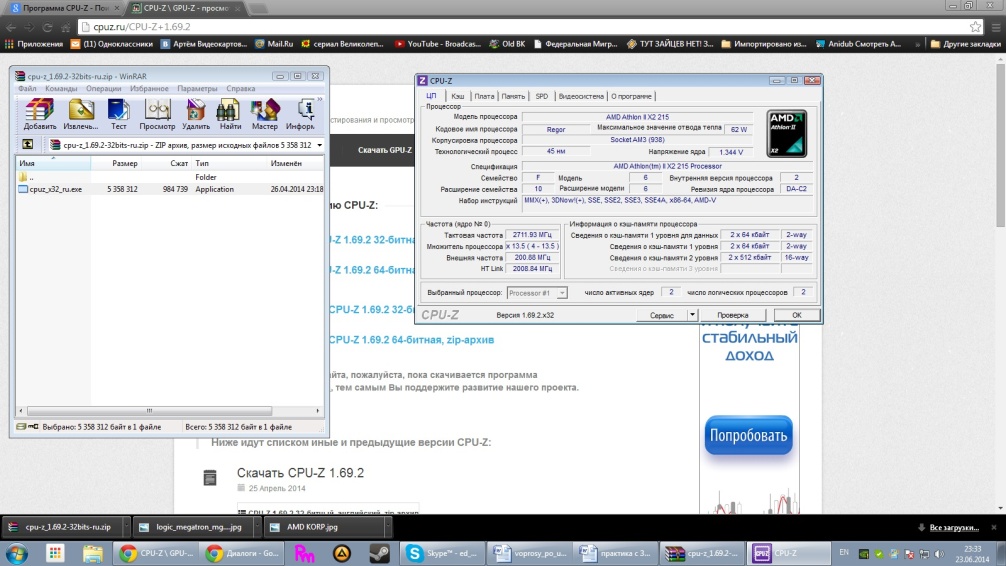 становил
программу на свой ПК.
становил
программу на свой ПК.
Рис.32. Установленная программа CPU-Z
О
 знакомился
с содержимым окна программы
знакомился
с содержимым окна программы
Рис.33.Характеристики моего ЦП
Вывод: Ознакомился с программой CPU-Z
26.06.14
Программа gpu-z
Цель: Ознакомиться с основными возможностями программы GPU-Z
Ход ознакомления:
Скачал программу с официального сайта разработчика (http://cpuz.ru).
Р
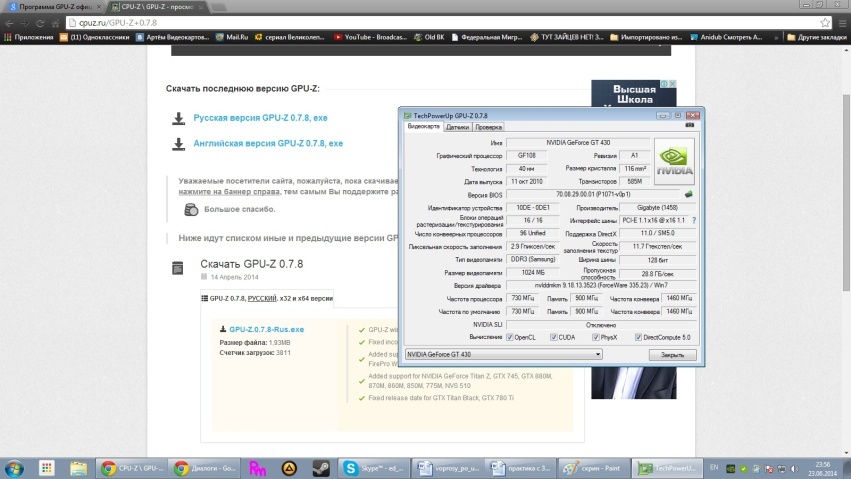 аспаковал
скачанный архив.
аспаковал
скачанный архив.Установил программу GPU-Z на свой ПК.
Рис.34. Установленная программа GPU-Z
О
 знакомился
с характеристиками своей видеокарты
знакомился
с характеристиками своей видеокарты
Рис.35. Характеристики моей видеокарты
Вывод: Ознакомился с возможностями своей видеокарты.
27.06.14
Программа SiSoftware Sandra Lite
Цель: Ознакомиться с основными возможностями программы SiSoftware Sandra Lite.
SiSoftware Sandra - набор утилит, предназначенные для сбора всевозможной информации и диагностики различных компонентов компьютера, установленных программ и любых других устройств, подсоединенных к ПК. Вы можете получить информацию о процессоре, чипсете, видео адаптере, портах, принтерах, звуковой карте, памяти, сети, процессах Windows, AGP, PCIe, соединениях ODBC, USB2, 1394/Firewire, и т.д. На данный момент лучшая в своем роде.
Во вкладке HOME расположены следующие пункты:
Сервисные функции ПК
О
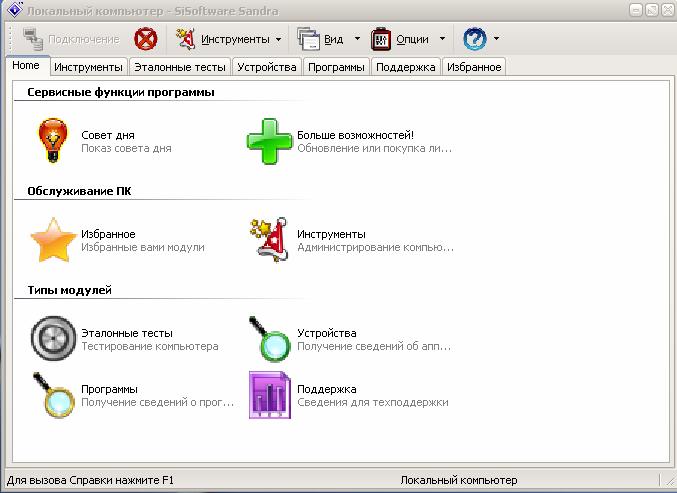 бслуживание
ПК
бслуживание
ПКТипы модулей
Рис.87. Вкладка HOME
Вкладка Инструменты содержит следующие пункты:
Сервисные функции программы
Обслуживание ПК
Р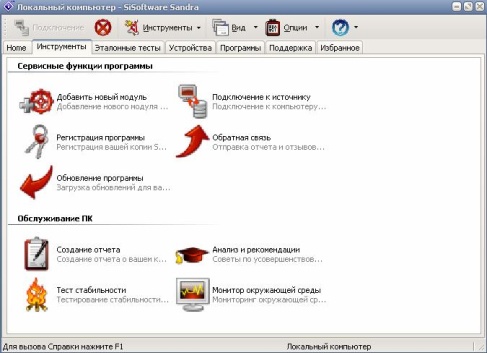 ис.88.
Инструменты
ис.88.
Инструменты
Вкладка эталонные тесты содержит следующие пункты:
Процессор
О
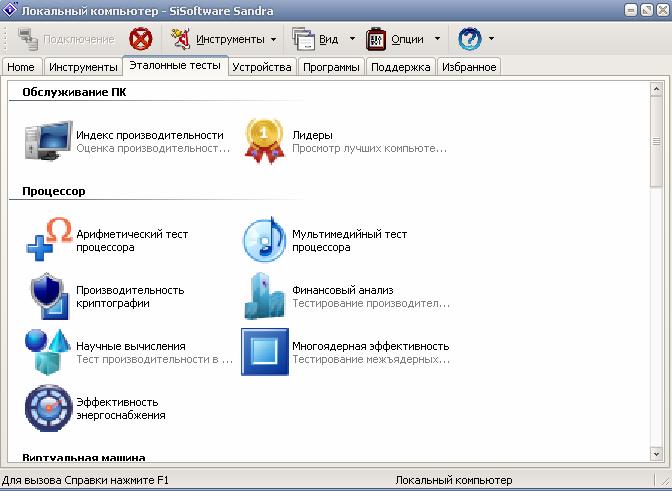 бслуживание
ПК
бслуживание
ПКВиртуальная машина
Рис.89. Эталонные тесты
Вкладка устройства содержит следующие пункты:
Обслуживание ПК
Встроенные устройства
Физические накопители
Периферия
Р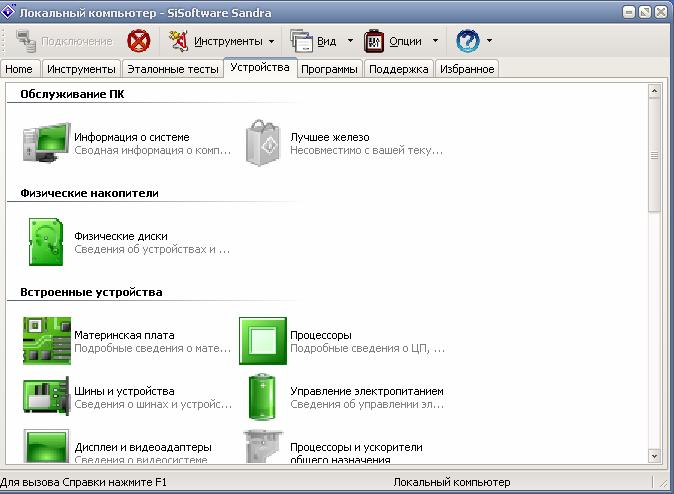 ис.90.
Устройства
ис.90.
Устройства
Вкладка программы содержит следующие пункты:
Физические накопители
Универсальный
ПО
Системное ПО
В
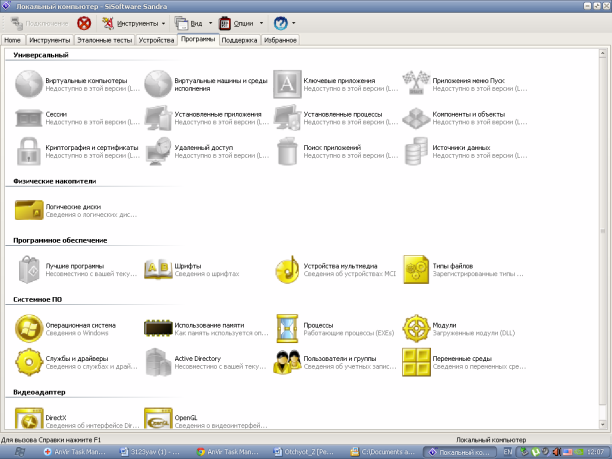 идеоадаптер
идеоадаптер
Рис.91. Программы
Вкладка поддержка содержит следующие пункты:
Обслуживание ПК
С
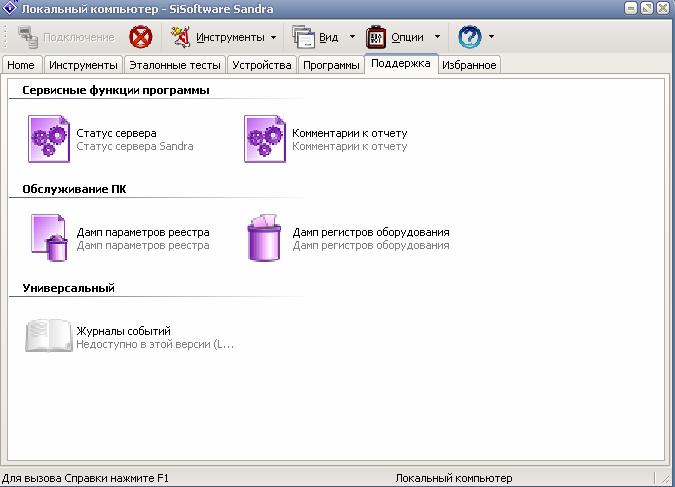 ервисные
функции
ервисные
функции
Рис.92. Поддержка
Вкладка избранное содержит следующие пункты:
Обслуживание ПК
Встроенные устройства
Физические накопители
Процессор
Контроллер памяти
Р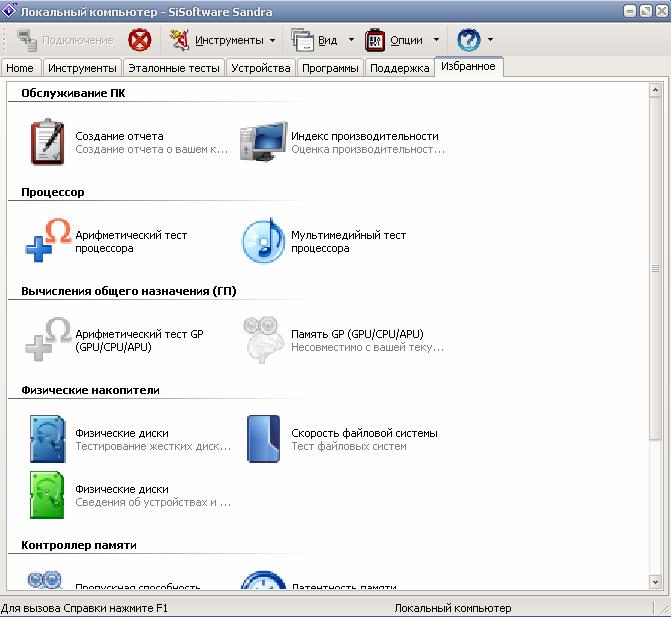 ис.93.
Избранное
ис.93.
Избранное
Вывод: Я познакомился с программой SiSoftware Sandra Lite 2014.RTM и изучил ее особенности.
28.06.14
Программа AnVir Task Manager
Ц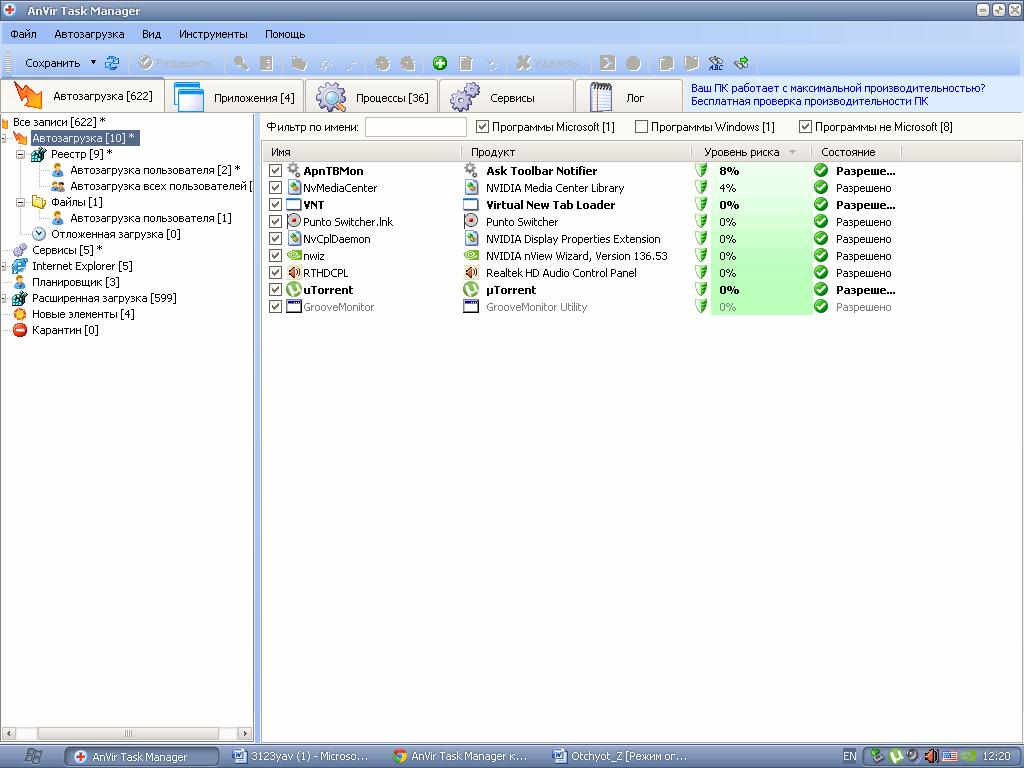 ель:
Изучить
программу AnVir
Task
Manager
и изучить ее особенности.
ель:
Изучить
программу AnVir
Task
Manager
и изучить ее особенности.
Рис.94. Основное окно программы AnVir Task Manager
AnVir Task Manager – это программа для управления всем, что запущено на компьютере, настройки и ускорения Windows и удаления вирусов. Это - главное окно приложения. Сверху закладки: Автозагрузка, Приложения, Процессы, Сервисы, Лог. В окне автозагрузка указаны программы, которые запускаются при включении компьютера и запуске Windows. AnVir Task Manager отслеживает попытки программ прописаться в автозагрузку. Окно Процессы заменяет Диспетчер Задач Windows. В нем полная информация о запущенных процессах. Окно Сервисы позволяет управлять сервисами. Можно открыть панель детальной информации. Tweaker – это программа для тонкой настройки параметров Windows. В трее AnVir Task Manager помещает иконки мониторинга процессора, диска, памяти, сети и аккумулятора ноутбука. AnVir Task Manager добавляет полезные команды к стандартному меню окон. Например, можно спрятать любую программу в трей. Меню окна доступно каждой программе по правому клику. К стандартным диалогам «Открыть файл» и «Сохранить файл» AnVir Task Manager добавляет список последних использованных папок. Теперь рассмотрим функционал более подробно.
Главное окно
Автозагрузка
В окне автозагрузка указаны программы, которые запускаются при включении компьютера и запуске Windows. Отдельно указаны сервисы и панели Internet Explorer. Отмечены программы, добавленные недавно. Временно запретим запуск программы. Удалим программу из автозагрузки. Завершим процесс и добавим программу в список защиты автозагрузки. Теперь эта программа при попытке добавиться в автозагрузку будет автоматически удаляться. Чтобы ускорить загрузку компьютера, добавим программу в список отложенной загрузки. Программы отложенной загрузки запускаются через несколько минут после загрузки Windows, что ускоряет загрузку компьютера. Окно автозагрузка позволяет отлавливать вирусы и трояны. Если вы видите подозрительную программу, откройте панель детальной информации. Здесь видим описание программы из базы и анализ безопасности программы. Подозрительную программу можно отправить на сайт virustotal, где программу проверят антивирусы.
Процессы
Окно Процессы заменяет диспетчер Задач Windows. В нем полная информация о запущенных процессах. Для каждого процесса указаны анализ безопасности или уровень риска.
Автозагрузка.
Использование диска. Видно, какой процесс активно использует диск. Загрузка сети: объем трафика и скорость передачи. Иконка в трее, созданная процессом. Полный путь к файлу. Если задержать указатель, появится подсказка с подробной информацией о процессе. Можно отобразить и другие столбцы с информацией. На панели детальной информации отображается детальный анализ безопасности. Список загруженных dll. Файлы, используемые процессом. Сетевые соединения данного процесса и всех процессов. Отображается скорость обмена. Графики производительности. Драйверы, установленные в системе. Можно использовать фильтр для поиска нужного драйвера. Можно найти недавно установленные драйверы.
Сервисы
Сервисы – это служебные программы, запускаемые автоматически. Можно отобразить столбцы с дополнительной информацией, чтобы увидеть полную информацию о сервисах. Можно остановить или запустить сервис, изменить тип его запуска, отправить на проверку на virustotal. Для сервисов указана информация из базы знаний, анализ безопасности. Для системных сервисов Windows указан тип запуска по умолчанию и рекомендуемый.
Лог
В логе список выполняющихся и завершенных процессов.
Контроль автозагрузки и удаление вирусов
Намеренно заразим компьютер вирусом. Запускаем вирус с сайта. AnVir Task Manager контролирует автозагрузку и показывает сообщение, когда вирус пытается заразить систему. Вирус прописал в систему два файла, и AnVir Task Manager сообщает об этом. Откроем главное окно программы. Для каждого файла показан детальный анализ его безопасности. Опасные файлы помечены красным цветом. Для первого файла показано, что файл с таким идентификатором найден в базе опасных программ. Файл расположился в системной папке, что вызывает большое подозрение. В файле нет названия компании, что характерно для вирусов. Для этого файла показано название вируса из базы автозагрузки. И также детальный анализ безопасности. Файл создал две видимые иконки в трее, что немного снижает риск. Теперь вылечим зараженный компьютер. Удалим ключ из автозагрузки. Пометим, что эту запись надо в дальнейшем удалять автоматически. Завершим процесс вируса и удалим файл вируса. Проделаем то же самое для второго файла. Компьютер вылечен! Функция защиты автозагрузки позволяет автоматически удалять из автозагрузки ненужные или вредоносные программы.
Вывод: Я изучил программу AnVir Task Manager и узнал о ее особенностях.
Заключение
В результате прохождение учебной практики я закрепил теоретические знания и приобрел практические навыки работы в программах: MS Word, MSExcel, PowerPoint, программами для реанимации флэш накопителей, VirtualBox, NeoTrace, SprintLayout, Multisim, CPU-Z, GPU-Z, SiSoftwareSandraLite, AnVirTaskManager.
Выполнены индивидуальные задания по MSWord: создан текст с математическими формулами, создана и отформатирована большая таблица с переносом заголовка на другую страницу автоматически, создан и отформатирован сложный текст с колонтитулами, колонками, границами, сносками, нумерованными и маркированными списками, созданы 10 визиток для 10 профессий.
Выполнены индивидуальные задания по MSExcel: решение нелинейных уравнений, табулирование функции и построение её графика, решение задач оптимизации, с помощью встроенных функций MSExcel была проведена обработка и анализ статистических данных, были использованы библиотеки встроенных функций MSExcel для решения экономических задач.
Выполнены индивидуальные задания, как по ремонту блока питания Пк, так и по работе с различными программа такими как программами для реанимации флэш накопителей, VirtualBox, NeoTrace, SprintLayout, Multisim, CPU-Z, GPU-Z, SiSoftwareSandraLite, AnVirTaskManager. Таким образом, цель учебной практики достигнута.
Список литературы
1.Ануфриев Ю. А., Гусев В. Н., Смирнов В. Ф. Эксплуатационные характеристики и надежность электрических конденсаторов. – М.: Энергия, 1976. – 224 с.
2.Ермуратский В. В., Ермуратский П. В. Конденсаторы переменного тока в тиристорных преобразователях. – М.: Энергия, 1979. – 224 с.
3.Справочник по электрическим конденсаторам. Общие сведения, выбор и примене-ние/В.П. Берзан, М.Н. Гураевский, О.Л. Мезенин и др. – Кишинев: Штиинца, 1982. – 311 с.
4.Справочник по электрическим конденсаторам/M. Н. Дьяконов, В. И. Карабанов, Присняков В. И. и др.; Под общ. ред. И. И. Четверткова и В. Ф. Смирнова. – М.: Радио и связь, 1983. – 576 с.
5.Ануфриев Ю. А., Мезенин О. Л, Расчет потерь энергия в коммутирующем конденсаторе тиристорного преобразователя//Электронная техника. Сер. 5. Радиодетали и радиокомпоненты. – 1975. – Вып. 5(11). — С. 9–19.
6.Левшина Е.С., Новицкий П.В. Электрические измерения физических величин. Л.: Энергоатомиздат, 1983 – 320 с.
7.Холодный С.Д. Методы испытаний и диагностики кабелей и проводов. М.: Энргоатомиздат, 1991 – 200 с.
8.Кучинский Г.С. Частичные разряды в высоковольтных конструкциях. Л.: Энергия, 1979 – 224 с.
9.Рез И.С., Поплавко Ю.М. Диэлектрики. Основные свойства и применения в электронике. – М.: Радио и связь, 1989. – 288 с.
